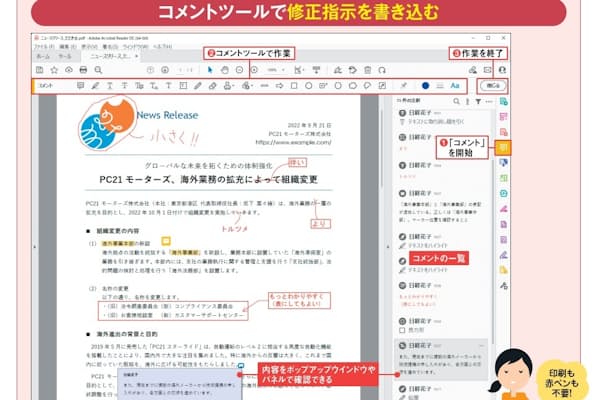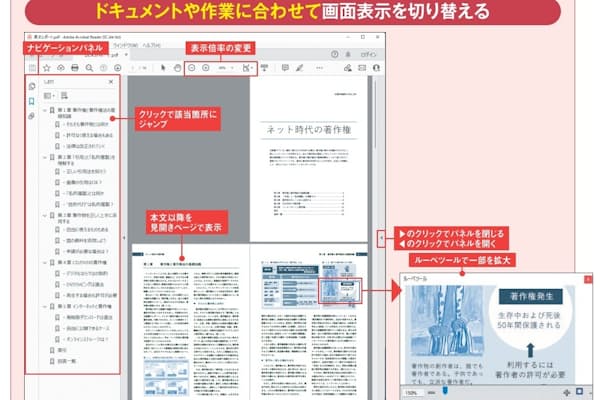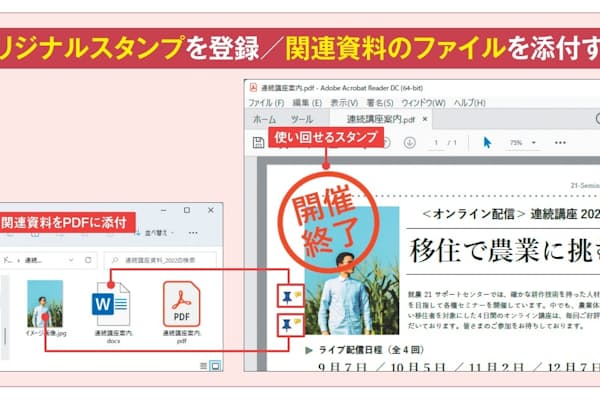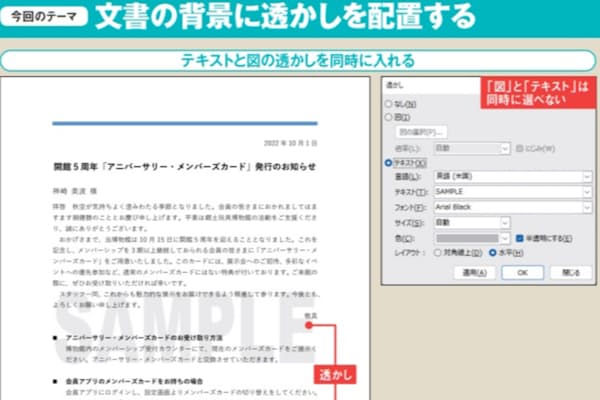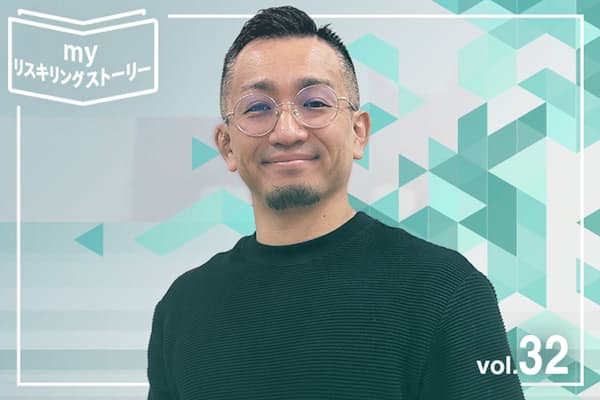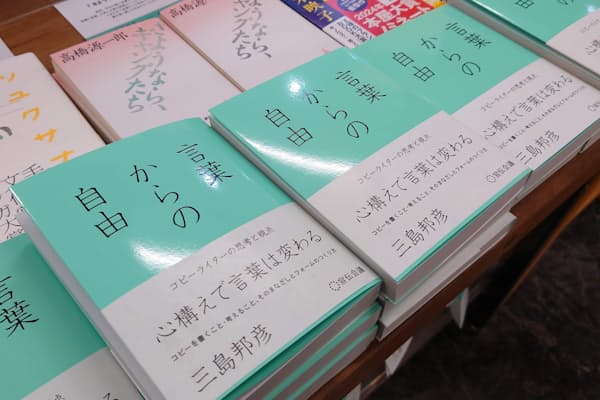Excel入力術、数値は「計算OK」で見やすさにも配慮
そのExcel、マナー違反!(4)
ビジネススキル職場でExcelの表を、後先考えずに自己流で作るのは感心しません。ほかの人が理解しやすく、改良やデータ流用が容易になるよう工夫することが大切です。一覧表の作り方から、数値や日付の入力方法まで、守るべきマナーは多岐にわたります。具体的なポイントを7回にわたって徹底解説します。
◇ ◇ ◇
商品の幅・奥行・高さの数値を「×」でつなげているカタログや雑誌記事などは多い。しかし、Excelの表にこの形式で入力すると、ひとまとまりの文字列となってしまい、数値として処理できなくなる(図1上)。数値に「円」などの単位を付けて入力した場合も、同じく文字列データになってしまい計算に使えない。
数値の単位は表示形式で設定、数値だけの表はシンプルに
このような場合は、幅・奥行・高さの数値をそれぞれ1つのセルに入力する(図1下)。単位はデータ自体には付けず、必要なら表の外に記載する。
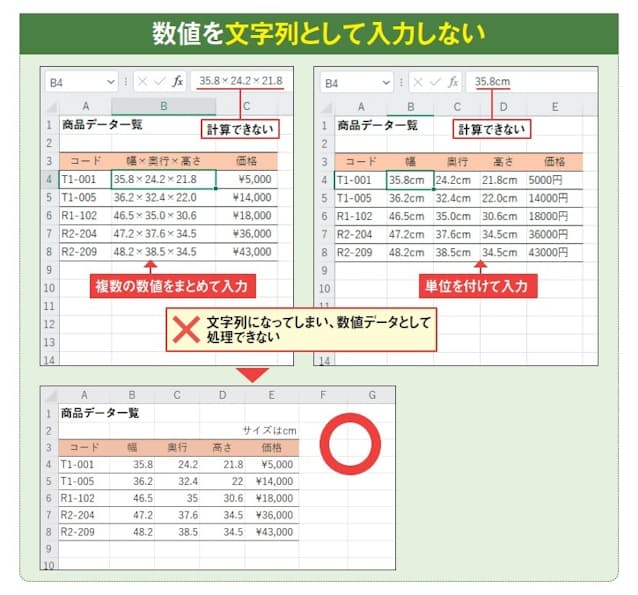
図1 上のように数値を文字列として入力すると、「幅が40未満に絞り込む」といったデータ処理ができない。幅、奥行、高さを「×」でつないだ文字列にするなどデータベース処理的には論外。また、「cm」といった単位の文字列を付けると、数値として計算できなくなってしまう。この例では幅、奥行、高さのそれぞれを数値として別々のセルに入力するのが正解
数値に「cm」などの単位を付けたい場合は「セルの書式設定」画面を使う。だがその前に、表示桁数を小数点以下1桁に揃えよう(図2)。表示形式が「標準」だと、小数点以下が0のときは整数部しか表示されないので注意する。その後、「セルの書式設定」画面で単位を付ければよい(図3、図4)。
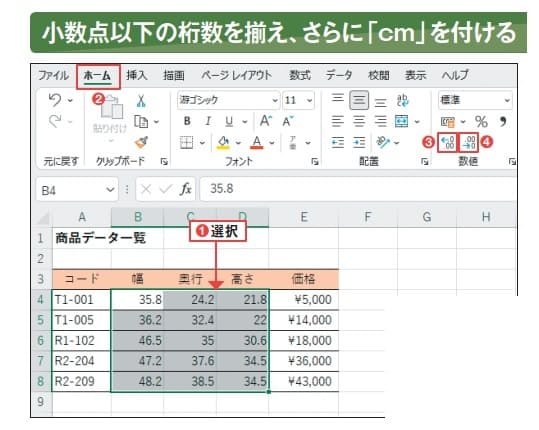
図2 対象セル範囲を選択して(1)、「ホーム」タブの「小数点以下の表示桁数を増やす」をクリックし(2、3)、いったん小数点以下2桁にする。さらに「小数点以下の表示桁数を減らす」をクリックする(4)
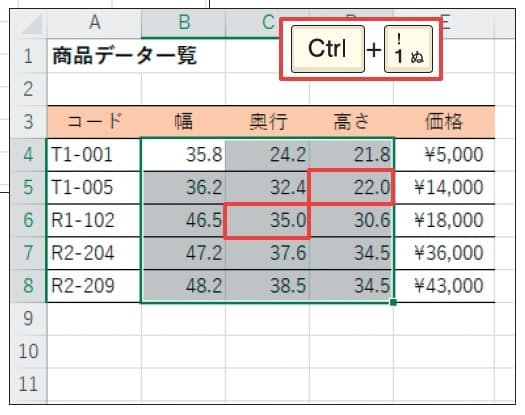
図3 赤枠部分も含めて小数点以下1桁の表示で揃った。続けて「Ctrl」+「1」キーを押して、「セルの書式設定」画面を開く

図4 「表示形式」タブの左側で「ユーザー定義」を選択(1、2)。「種類」欄に半角で「0.0" cm" 」と入力して(3)、画面下の「OK」を押す。「cm」の前には半角スペースを入れた